文章详情页
Win7不同网段共享打印机怎么设置?不同网段共享打印机步骤
浏览:17日期:2022-07-03 16:21:59
打印机主要用于打印文件,如果只有一台电脑连接打印机,就会变得非常麻烦,每次想要打印文件的时候就需要在连接打印机的文件的电脑中打印才行,非常麻烦。其实一台打印机可以连接到多台电脑,这样打印就方便多了。那么不同网段能不能连接到同一台打印机呢?
具体步骤:
点击开始菜单,选择设备和打印机,打开之后,单击文件—添加打印机。
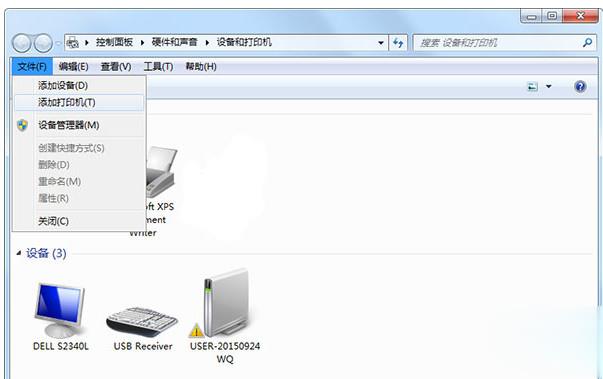
添加打印机向导中,选择添加网络、无线或Bluetooth打印机,单击下一步。
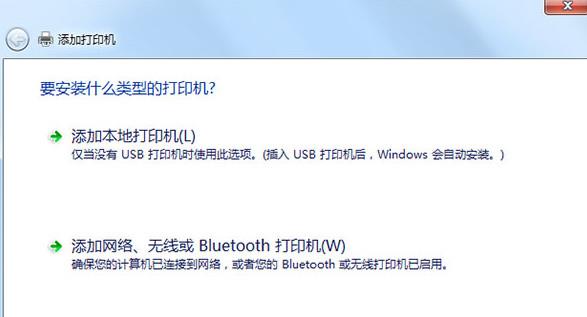
选择我需要的打印机不在列表中,单击下一步。
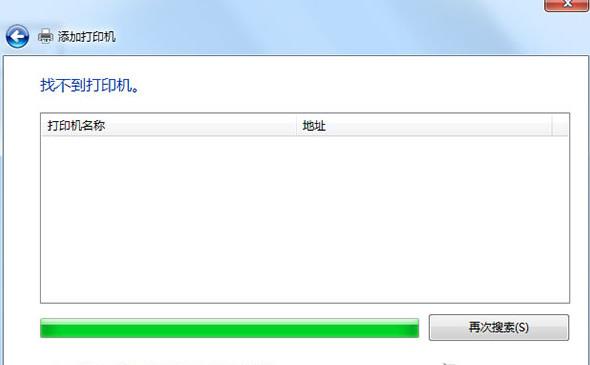
按名次选择共享打印机,输入//LSSWHP/HP,单击下一步,向导会自动安装打印机驱动程序,默认打印机界面中,选择 是,正在完成添加打印机向导界面中,点击完成即可实现跨网段共享打印机。
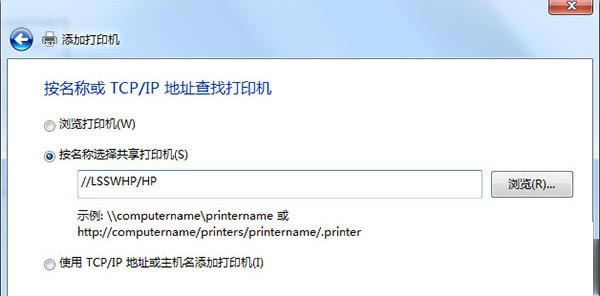
相关文章:
1. Win10系统出现蓝屏PAGE_FAULT_IN_NONPAGED_AREA的解决方法2. 怎么安装双系统?win10稳定版和win11双系统安装图文教程3. 录屏怎么保存gif动图? UOS录屏生成Gif动画的技巧4. win8.1笔记本关机后电源还要灯亮一段时间怎么办?5. 鼠标怎么设置为左手? deepin20左手鼠标设置方法6. win8.1手工检查系统更新的操作方法7. 电脑怎么安装双系统?Win11 和 Win7双系统安装图文教程8. Win10修改注册表ProfileName值的方法9. win10自带显示cpu温度如何显示在任务栏10. 机械革命S1 Plus笔记本U盘怎样安装win10系统 安装win10系统步骤说明
排行榜

 网公网安备
网公网安备